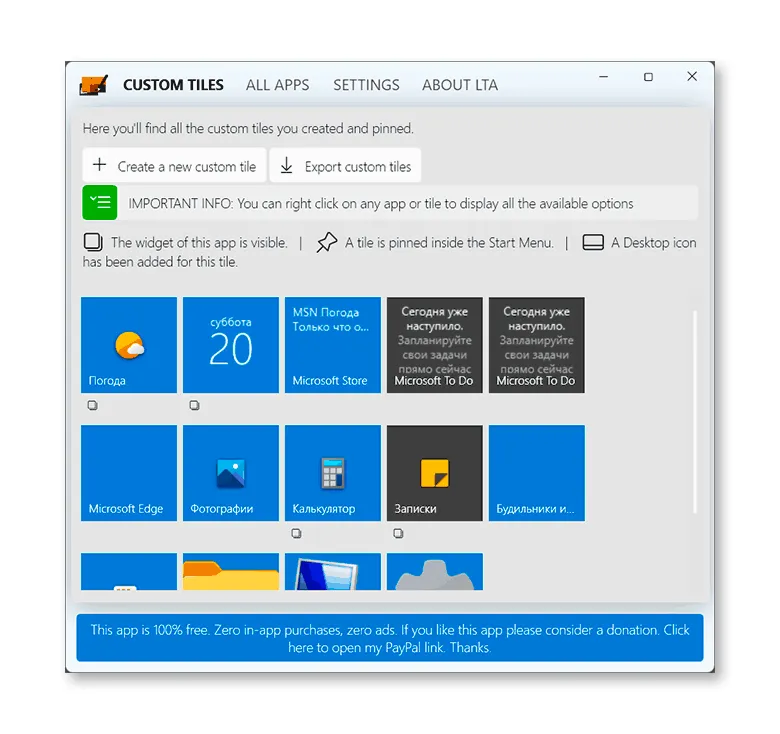В Windows 11 компания Microsoft отказалась от использования "живых плиток" в меню "Пуск". Однако возможность использовать живые плитки в качестве виджетов на рабочем столе и некоторые дополнительные функции доступны с помощью простой бесплатной программы Live Tiles Anywhere. Программа работает и в Windows 10, ведь изначально она была создана именно для этой версии системы.
В этом обзоре мы расскажем о том, что предлагает Live Tiles Anywhere, что нужно знать об использовании Live Tiles в Windows 11 или Windows 10, а также о том, как создать собственные плитки на рабочем столе.
Использование живых плиток в любом месте
Начну со скриншота того, что позволяет сделать рассматриваемая программа, она из Windows 11.
После запуска программы перед вами откроется простой интерфейс с несколькими вкладками, которые выполняют все необходимые действия по настройке виджетов и живых плиток на рабочем столе:
- Все приложения — рекомендую начать с этой вкладки, она содержит все установленные приложения из Microsoft Store, а также классические программы и элементы управления Windows 11/10. Если вы щелкните правой кнопкой мыши на любом приложении, вы можете выбрать "Создать виджет" (доступны и другие варианты, например, создание ярлыка или закрепление в меню "Пуск"), чтобы создать плитку на рабочем столе. Вы можете перетащить плитку в нужное место с помощью мыши.
- Для плиток, созданных на рабочем столе, также доступно контекстное меню, позволяющее изменить размер плитки или обновить ее содержимое.
- Вкладка "Пользовательские плитки" содержит список плиток (виджетов), которые вы уже развернули, с возможностью экспорта их в файл. С этой же вкладки мы можем начать создание собственной плитки, нажав "Создать новую пользовательскую плитку".
- Окно "Создание плитки" позволяет задать изображения разных размеров, указать текст на плитке при необходимости, указать команду для выполнения при нажатии на плитку, цвет фона и параметры цвета текста.
- Вкладка Settings в Live Tiles Anywhere используется для настройки общей темы для виджетов (плиток) на рабочем столе — вы можете установить цвет по умолчанию, отключить прилипание плиток к сетке, установить закругленные углы плиток.
Программа на английском языке, но разобраться в ней, скорее всего, будет относительно просто. Не исключено, что живые плитки на рабочем столе кому-то пригодятся.
Возможные проблемы с Live Tiles Anywhere:
- "Живое" содержимое исчезает с плитки через некоторое время или не появляется вовсе. Возможное решение для Windows 11: перейдите в Настройки — Приложения — Приложения и функции, найдите приложение для соответствующей плитки, нажмите на три точки справа и выберите "Дополнительные параметры". Установите "Разрешения фоновых приложений" на "Всегда". Закройте Настройки, запустите приложение, обновите плитку (через контекстное меню), закройте приложение.
- На одном из моих компьютеров (Windows 11) при тестировании живых плиток некоторые из них вообще не работали. Причины остаются для меня неясными.
- Есть вероятность, что по мере обновления приложений в Магазине Windows, некоторые из них потеряют функциональность Live Tiles, поскольку сама Microsoft отказалась от них в Windows